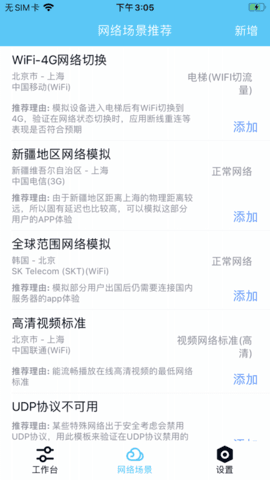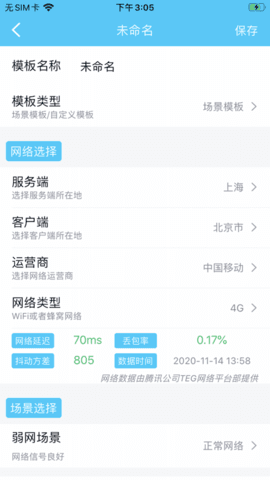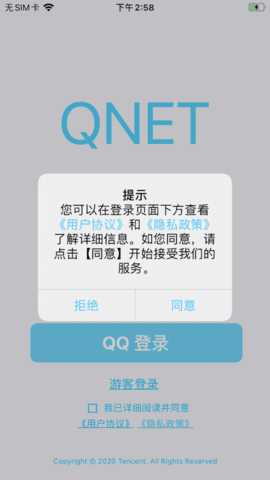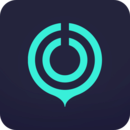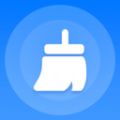#弱网和平精英(QNET)截图
#弱网和平精英(QNET)简介
弱网和平精英软件是一款专为和平精英游戏优化网络的工具,它具备深入的网络诊断和分析功能,能帮玩家找出网络问题根源并提供优化建议,用户可实时监控网络性能数据,软件还具有智能优化功能,能根据实时网络状况自动调整参数,提高网络性能和稳定性,让玩家轻松了解网速并选择合适的网络服务,还提供更多网络连接的详细信息,感兴趣的小伙伴们快来下载体验吧!
弱网和平精英怎么使用
1、安装apk
(1)模拟环境安装:在模拟器上安装apk
(2)在真机上安装apk
2、选择测试程序
3、设置弱网测试环境
(1)自带的设置
(2)自定义配置
新增配置->设置配置
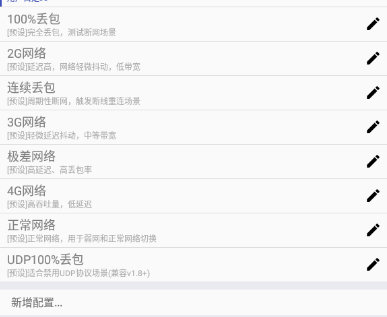
4、开始测试
左侧悬浮窗:可以切换模板
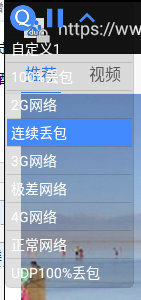
右侧出现:显示当前模板的参数
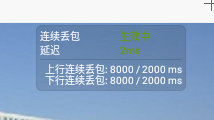
5、结束测试
注:如果需要进行网络抓包,需要开启网络抓包设置

右上角菜单打开设置,开启网络抓包,测试完成后导出pcap文件,可以在网络封包分析软件(Wireshark)中进行分析。
弱网和平精英参数怎么调
1、下载安装好Qnet app后,进入Qnet,可使用QQ登录。
2、选择要进行测试的应用。
3、选择好要进行测试的应用后,界面会有提示让你前往网络场景添加模板数据,点击界面下方的【网络场景】进入到网络场景推荐页面。
4、【网络场景】界面会有很多常用的网络场景,选择所需要的场景点击【添加】按钮,会进入到所选网络场景的各个参数的详细数据设置界面。
5、参数修改好之后,点击右上角的【保存】按钮,该网络场景就会保存并显示在【工作台】界面。
6、点击场景名称→点击【启动】。
7、回到Qnet后,点击【启动】按钮,会弹出“是否允许Qnet创建连接”弹窗,点击【始终允许】即可。
8、启动后就会直接进入所选择的应用,界面就会显示网络环境的数据的悬浮窗,可以随时选择暂停或开始,右侧会实时显示网络环境数据。
9、点击右上角的【新增】也可以自定义网络环境模板,可以模拟不同的地区、不同的运营商、不同的网络场景。
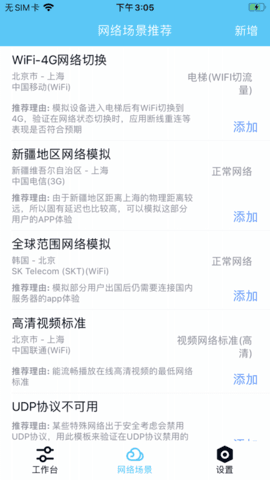
弱网和平精英软件亮点
1. 网络诊断与分析:qnet 弱网 2.15 版本最新版软件能够展开深入的网络诊断与分析,助力用户探寻网络问题的根源所在,并给出切实有效的优化提议。
2. 性能监控与管理:用户能够实时监测网络性能数据,涵盖带宽利用率、延迟、丢包率等指标,有助于及时察觉并处理网络问题。
3. 智能优化与调整:具备智能优化的功能,能够依据实时的网络状况自动调节网络参数,提升网络性能与稳定性。
弱网和平精英软件软件内容
1. 能够测量您的 Wi-Fi、2G、3G、4G 和 5G 网络,以及您的上传和下载速度。
2. 可以轻松知晓您的互联网速度,从而辅助您挑选最契合您的计划和服务。
3. 不仅能够告知您网络速度,还能够提供更多有关您的网络连接的详尽信息。
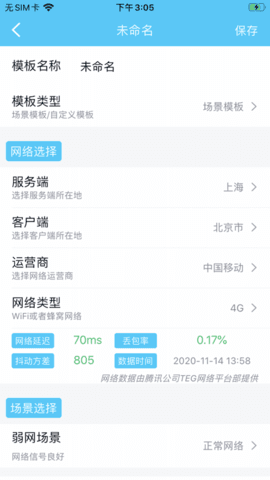
弱网和平精英软件软件优势
1. 能够随时在此检查和优化自身的所有网络连接模式,并且有着极为齐全的功能设定。
2. 整体的界面设计十分清爽,不存在任何繁杂的操作模式。
3. 整体的使用过程格外流畅,不会占用过多的手机内存。